4 cách khắc phục lỗi Rất tiếc cài đặt đã dừng lại trên Android – friend.com.vn
Deprecated: trim(): Passing null to parameter #1 ($string) of type string is deprecated in /home/caocap/public_html/wp-content/plugins/fixed-toc/frontend/html/class-dom.php on line 98
Lỗi “Rất tiếc ứng dụng đã dừng lại” là một lỗi xuất hiện thường xuyên đối với người dùng điện thoại. Nhưng không phải ai cũng biết cách khắc phục lỗi này. Hãy cùng mình tìm hiểu 4 cách khắc phục lỗi Rất tiếc cài đặt đã dừng lại trên Android trong bài viết sau nhé.
Lưu ý: Bài viết được hướng dẫn dựa trên điện thoại Samsung Galaxy J6+, hệ điều hành Android 10. Những dòng điện thoại khác, các bạn thực hiện tương tự nhé!
1. Kiểm tra kết nối Internet
Bạn bắt gặp lỗi trên có thể là do kết nối mạng của bạn không ổn định hoặc chưa kết nối. Khi bạn thực hiện tải về một ứng dụng hay tài liệu nào đó, ngay lập tức điện thoại của bạn sẽ báo lỗi cài đặt như “Rất tiếc ứng dụng đã dừng lại”. Bạn hãy thử mở các trình duyệt khác như Google, YouTube thử xem có tải được trang web không, nếu tải không được thì kiểm tra WiFi, hoặc sử dụng 3G/4G nhé!
Bạn có thể xem thêm Cách khắc phục lỗi điện thoại bắt WiFi yếu, kết nối WiFi chập chờn
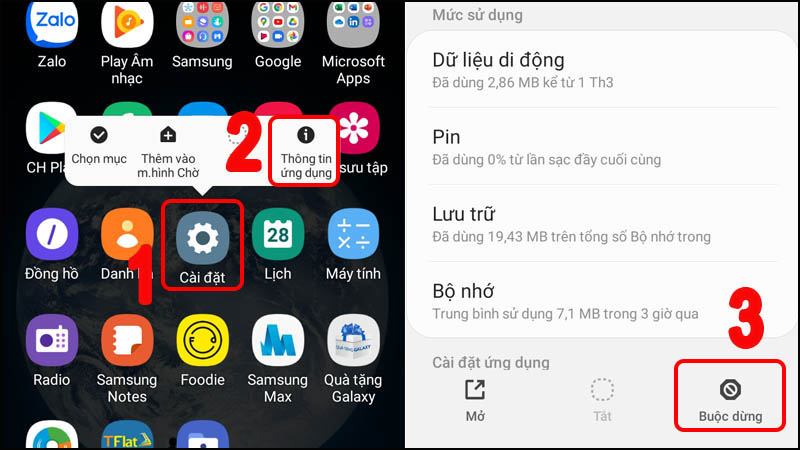 Kiểm tra kết nối Internet
Kiểm tra kết nối Internet
2. Buộc dừng ứng dụng Cài đặt
Hiện tượng này cũng xuất hiện khi bạn tiến hành vào app Cài đặt nhưng không vào được, điện thị hiển thị thông báo “Rất tiếc ứng dụng đã dừng lại” và thoát khỏi màn hình.
Bạn tiến hành Nhấn giữ icon Cài đặt > Chọn Thông tin ứng dụng > Nhấn vào Buộc dừng.
 Buộc dừng ứng dụng Cài đặt
Buộc dừng ứng dụng Cài đặt
3. Khởi động lại điện thoại
Khi bạn thực hiện các cách ở trên, nhưng lỗi này không khắc phục trên điện thoại của bạn thì có thể điện thoại của bạn đang bị trục trặc một số kỹ thuật, bạn hãy thử khởi động lại điện thoại của mình, sau đó kiểm tra lại xem tình trạng trên có được khắc phục chưa nhé. Nếu tình trạng lỗi chưa được sửa thì bạn hãy đọc tiếp mục 4 ở sau.
 Khởi động lại diện thoại
Khởi động lại diện thoại
4. Hard reset máy
Lưu ý: Việc reset máy có thể sẽ mất toàn bộ dữ liệu trên điện thoại của bạn. Bạn nên sao lưu tất cả dữ liệu trước đó và đăng xuất tất cả các tài khoản trên máy nhé!
Xem chi tiết cách sao lưu dữ liệu: Cách sao lưu dữ liệu trên điện thoại Android đơn giản, nhanh chóng
Cách reset điện thoại Android: Bạn vào Cài đặt > Chọn Quản lý chung > Chọn Đặt lại > Chọn Khôi phục cài đặt gốc và chọn Đặt lại.
Xem cách làm chi tiết hơn tại: Hướng dẫn cách reset điện thoại Android
 Hard reset máy
Hard reset máy
Xem thêm:
- Cách khắc phục lỗi không cập nhật được ứng dụng trên CH Play
- Cách sửa lỗi không mở được ứng dụng trên điện thoại Android hiệu quả.
- Cách sửa lỗi điện thoại đã dừng trên máy Samsung cực hiệu quả
Một số mẫu điện thoại Android đang được kinh doanh tại Thế Giới Di Động:
- Trả góp 0%
 Có
Có  Không
Không
Cám ơn bạn đã phản hồi

Xin lỗi bài viết chưa đáp ứng nhu cầu của bạn. Vấn đề bạn gặp phải là gì?
Đang làm gặp lỗi, không có trong hướng dẫn Đã làm nhưng không thành công Bài viết không đúng nhu cầu Bài viết đã cũ, thiếu thông tin GỬI 
- Share CrocoBlock key trọn đời Download Crocoblock Free
- Cung cấp tài khoản nghe nhạc đỉnh cao Tidal Hifi – chất lượng âm thanh Master cho anh em mê nhạc.
- Tìm hiểu card màn hình NVIDIA: Ưu, nhược điểm & các công nghệ nổi bật – friend.com.vn
- Những Bộ Phim Hay Nhất Cho Kính Thực Tế Ảo Vr Phim Kinh Dị 360
- Khái niệm Đường bộ là gì?
- Võ Lâm Truyền Kỳ 1 Mobile: Hướng dẫn cách nạp KNB vào game
- 4 ứng dụng quét mã vạch tốt nhất cho Android – friend.com.vn
Bài viết cùng chủ đề:
-
Top 11 cách hack like facebook trên điện thoại Android, Iphone hiệu quả nhất » Compa Marketing
-
Hướng dẫn sử dụng sketchup, giáo trình, tài liệu tự học SketchUp
-
Mã GTA bất tử, bản vice city, 3, 4, 5
-
Chơi game ẩn trên Google – QuanTriMang.com
-
Gợi ý 8 phần mềm hiện file ẩn trong USB miễn phí tốt nhất – Fptshop.com.vn
-
Top 100 Pokemon mạnh nhất từ trước đến nay mọi thế hệ – nShop – Game Store powered by NintendoVN
-
Tải ảnh từ iCloud về iPhone bằng 3 cách đơn giản – Fptshop.com.vn
-
Hướng dẫn sử dụng iphone 4s cho người mới dùng toàn tập
-
Get Mass Video Blaster Pro 2.76 Full Modules Cracked Free Download
-
Vẽ đường cong trong cad, cách vẽ đường cong lượn sóng trong autocad
-
Hướng dẫn tạo profile Google Chrome từ A đến Z – Vi Tính Cường Phát
-
Cách tạo ghi chú trên màn hình desktop Windows 10 cực đơn giản – Thegioididong.com
-
Hữu Lộc tử nạn vì đỡ cho con – VnExpress Giải trí
-
Cửa xếp nhựa giá rẻ dùng cho nhà vệ sinh, nhà tắm | Lắp đặt tận nơi – Thế Giới Cửa
-
Review top 4 máy bắn vít DCA nổi bật, chất lượng nhất
-
2 bước thực hiện cuộc gọi video trên Facebook – QuanTriMang.com

 Có
Có  Không
Không 










